Se vorbește mult despre performanța uneia și celeilalte console și o întrebare foarte frecventă în rândul utilizatorilor este modul de măsurare a performanței sau FPS pe console dacă nu există instrumente pentru asta? Pe PC este foarte simplu, deoarece multe jocuri au intern valori de referință și există instrumente precum FRAPS care fac la fel. Pe console, indiferent de care, lucrurile se complică puțin, iar în acest articol vă vom spune cum o fac .
De fapt, există mai multe metode diferite care ne pot permite să măsurăm performanța FPS a consolelor, dar niciuna dintre ele nu este la fel de simplă ca a pune FRAPS în fundal în timpul rulării jocului și a colectării datelor în mod automat, așa cum putem face pe PC . Cu toate acestea, este foarte important să se poată măsura această performanță pentru a putea determina eficacitatea uneia sau altei console, deci să vedem cum o fac profesioniștii.
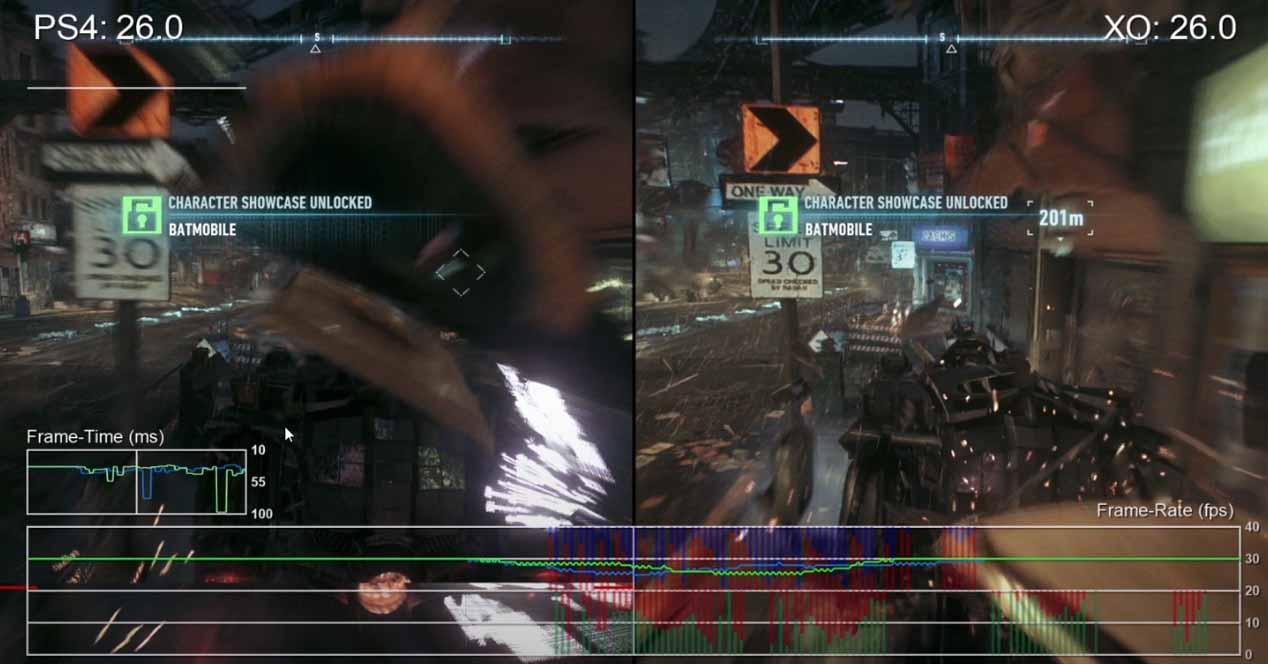
Ca o notă, există instrumente pentru dezvoltatori care vă permit să măsurați automat FPS în jocuri (cu modul de depanare ). În schimb, aceste instrumente sunt disponibile numai dezvoltatorilor și trebuie să aibă o consolă specială TEST la care puteți accesa doar dacă sunteți înregistrat ca dezvoltator și, prin urmare, nu este ceva care, chiar și media specializată, să putem avea acces.
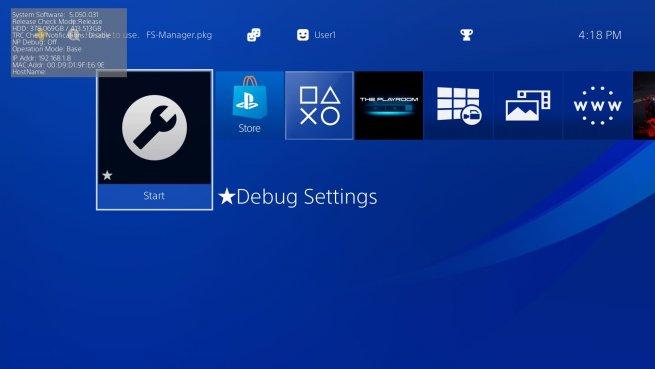
Cum sunt măsurate FPS pe console?
Din 2008, instrumentele disponibile pentru a analiza performanțele unei console au parcurs mult, dar principiul de bază nu s-a schimbat deloc: a apucător de înaltă calitate (pentru a nu interfera cu performanța) este folosit pentru a capta video. fără Orice comprimare direct de la porturile HDMI ale consolei la un computer, în care fiecare cadru al videoclipului este comparat cu cel precedent căutând date duplicate, localizând linii scurte și calculând rata cadrelor de acolo.
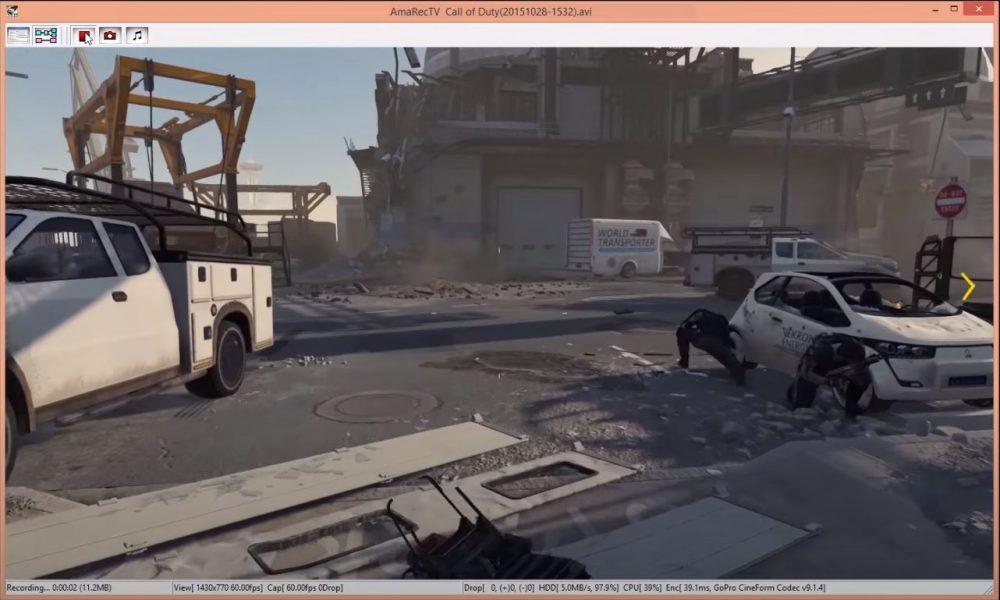
Inițial a existat un singur instrument și a fost rulat și pe linia de comandă: FPSdetect.exe . Acest instrument v-a permis să scanați un videoclip capturat pentru a determina cât de diferit a fost un cadru de cel precedent. Mai târziu a venit FPSgraph.exe , tot din linia de comandă, care a folosit fișierele .txt generate de FPSdetect pentru a crea fișiere .TIFF transparente cu grafice de performanță.
Partea proastă este că un fișier TIFF este generat pentru fiecare cadru suprapus videoclipului sursă, deci a trebuit să fie editat cu chirpici După Effects sau similar și a fost destul de chinuitor să lucrezi în acest fel, deoarece orice eroare în calcule necesită editarea manuală a fișierului txt și obține din nou TIFF corespunzător. Din acest motiv, în cele din urmă, a fost creat instrumentul utilizat astăzi pentru a analiza videoclipurile înregistrate: FPSGui .
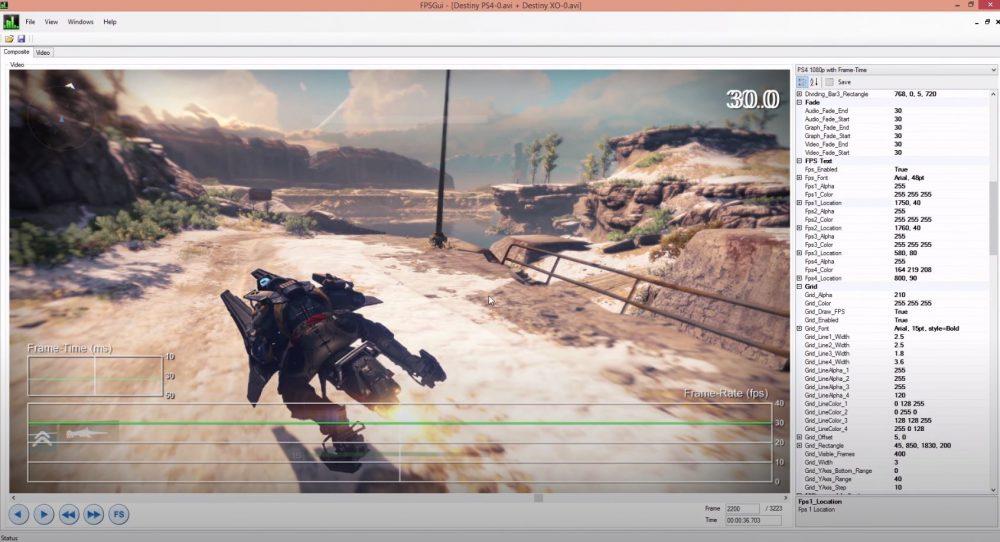
Acest software este format din două elemente principale: un editor inițial care vă permite să definiți aspectul videoclipului în termeni de grafică, surse și număr de videoclipuri care trebuie inserate (permițând, de exemplu, să puneți două videoclipuri simultane comparand aceeași scenă pe două console diferite), iar pe de altă parte există vizualizatorul, care conține datele de analiză pentru fiecare captura importată împreună cu diverse moduri de afișare. În total și cu asta, este dificil să obții o analiză precisă, deoarece datele provin în continuare de la compararea cadru la cadru la un videoclip înregistrat.
În teorie, calculul FPS cu informațiile din cadre este destul de simplu, dar în practică există o serie de variabile suplimentare care pot arunca toată munca în coșul de gunoi: uneori, datele care călătoresc prin interfața HDMI „dispar”, ceea ce înseamnă că cadrele duplicate nu mai sunt identice din punct de vedere matematic. Jocuri care rulează la 60 FPS fără a fi activată sincronizarea verticală poate avea multe linii scurte în care nu există date comune cu cadrul precedent, ceea ce face foarte dificilă calcularea FPS.
Uneori, urmând exemplul, vine un joc nou, care este prezentat într-un mod complet diferit de cel al celor anterioare, iar în aceste cazuri, multe corecții manuale sau o modificare a parametrilor de import a videoclipului sunt necesare pentru a avea date fiabile.
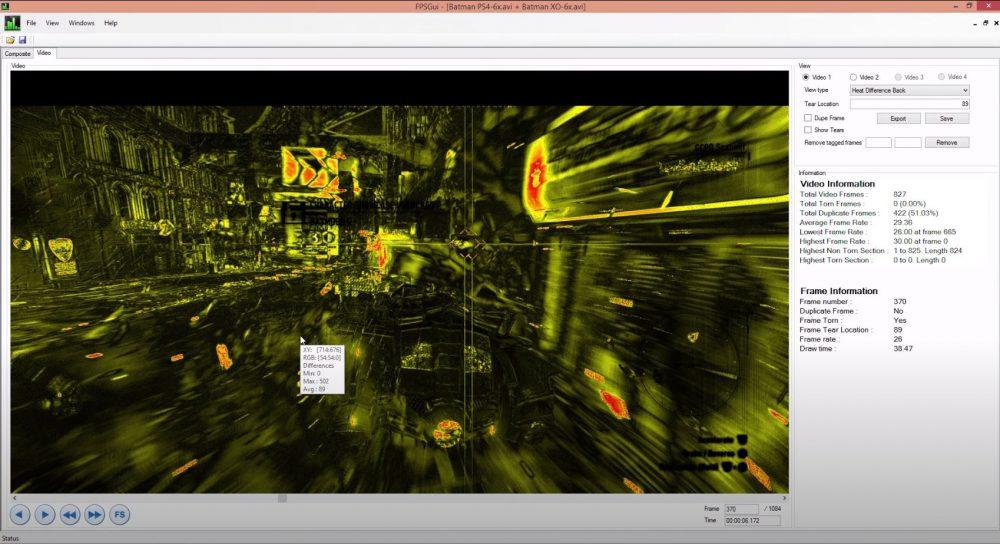
Cea mai recentă versiune a instrumentelor a adăugat suport pentru NVIDIAFCAT, o suprapunere pentru PC care marchează fiecare cadru individual cu o margine colorată diferită, făcând din detectarea liniei cutline un obstacol. Totuși, acest lucru permite prezentarea unor evaluări comparative sub formă de video (acele videoclipuri pe ecran divizat care prezintă FPS-urile consolelor pe care le vedem frecvent), ceea ce oferă o imagine mult mai clară a performanței consolei.
Deci pot măsura FPS-ul consolei mele acasă?
Prin procură poți, dar după cum am explicat este destul de complicat de făcut. Modul în care fac unii profesioniști este, așa cum am explicat, cu un foarte apăsător asta nu influențează performanța și poate captura video necomprimat direct de pe consolă. Acesta este pasul simplu și pe care îl putem face cu toții în casele noastre, dar atunci este complicat să analizăm acel videoclip și să extragem informațiile care ne interesează pentru a măsura empiric performanțele unei anumite console pe un anumit joc.
Acum, cum să obții acele instrumente precum FPSdetect, FPSgraph sau FPSgui despre care am vorbit? În acest caz, v-am spus despre instrumentele interne utilizate în Digital Foundry, și asta este, așa cum spuneam, nu există instrumente specifice, cum ar fi FRAPS pentru PC, pentru a măsura performanța pe console.
Puteți analiza videoclipul manual, desigur și puteți crea chiar și un script care scoate toate aceste informații dintr-un fișier text simplu din care puteți face cu ușurință grafică mai târziu, dar în orice caz ... va trebui să „lucrați” este pentru tine. factură.